详细教程 | 安装Python编程环境以及使用OpenpyXl操作Excel
注意:下列教程为 Windows7 64位;Windows 10有部分步骤有差异,请参考使用!
01 下载Python程序安装包
- 首先前往Python官网
www.python.org,进入官网
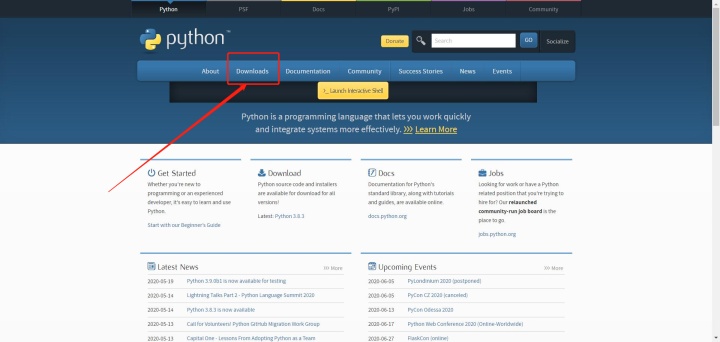
- 点击
Downloads,然后点击Windows
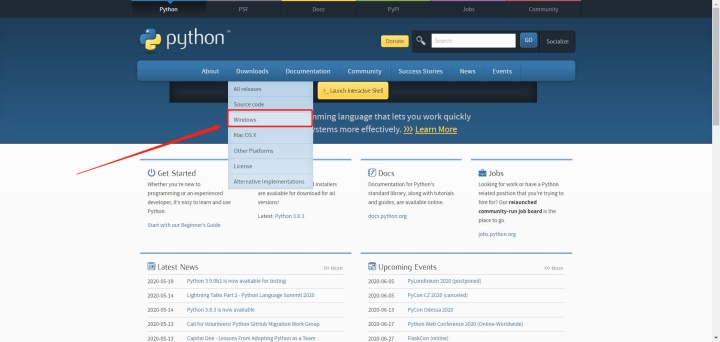
- 选择稳定发行版的
Windows 64位安装运行程序(web-based installer为安装客户端,即下载后联网安装;embeddable zip file为安装压缩包,即下载后解压,需配置系统环境)
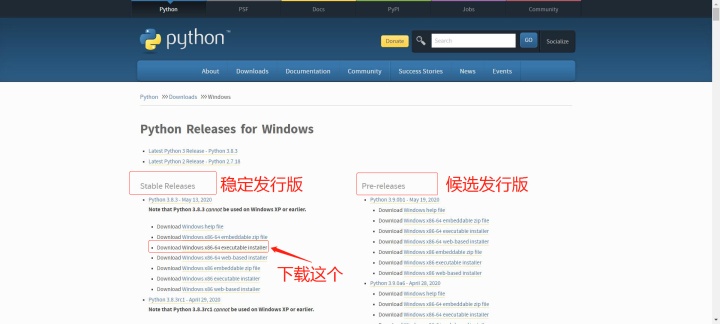
- 后缀为
amd-64.exe,点击下载即可
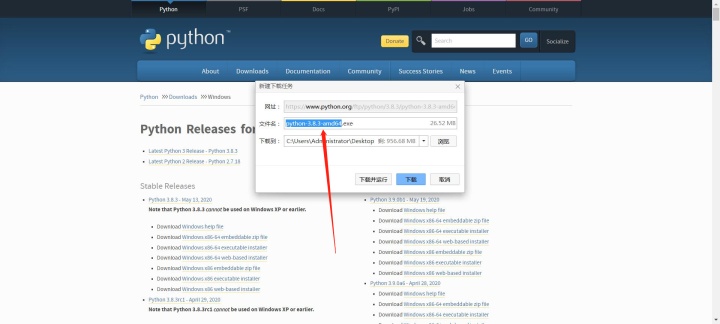
02 安装Python程序
- 下载完成后,双击打开;选择自定义安装
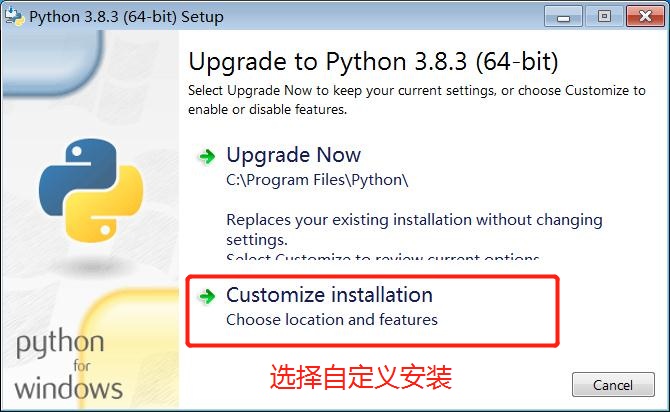
- 默认勾选即可,点击
Next
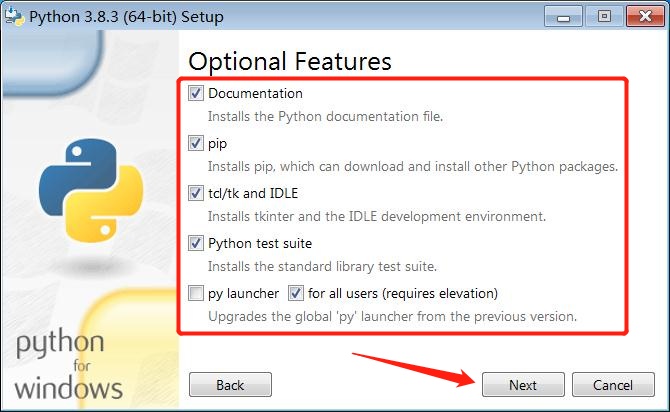
- 修改自定义安装路径,点击
Install,安装即可
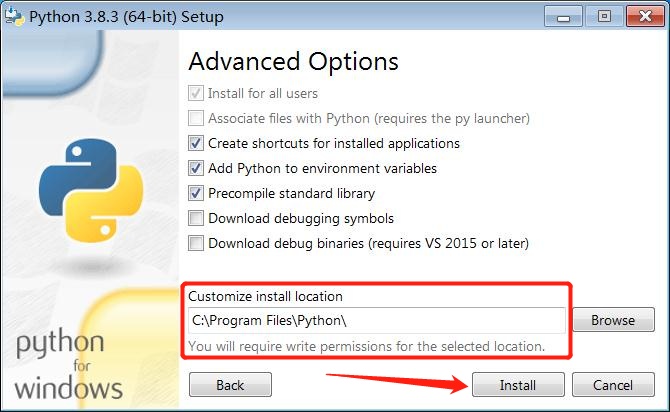
- 安装完成,点击
Close关闭
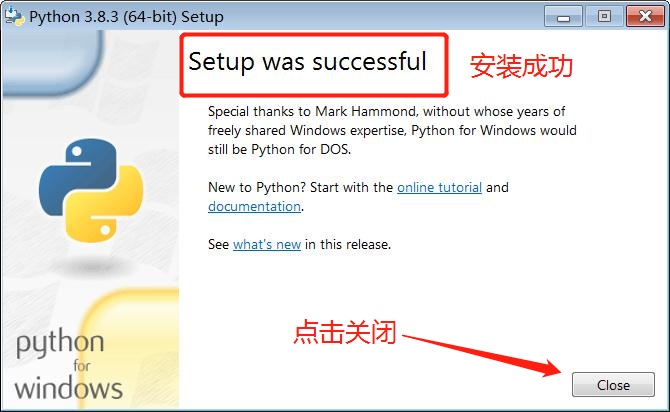
- 开始菜单,输入
cmd,打开控制台界面
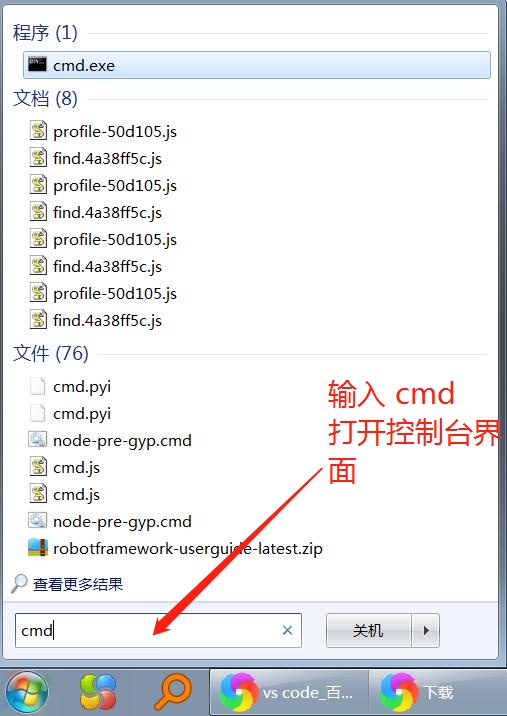
- 输入
Python,大小写均可;控制台打印Python版本信息,即表示安装成功
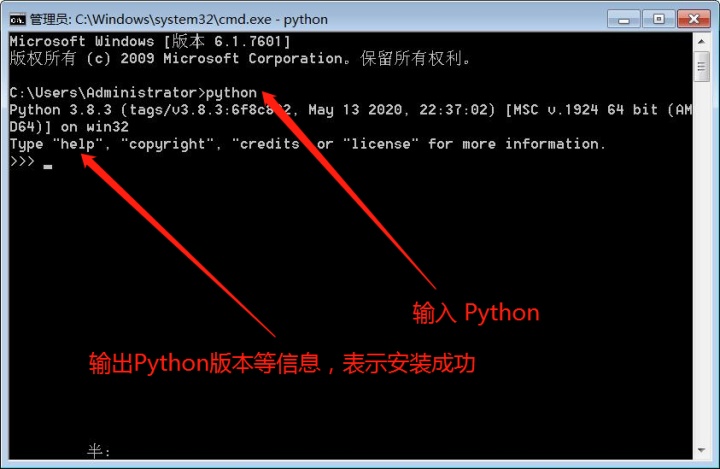
- 输入
print("hello world"),输出我们的第一句Python代码
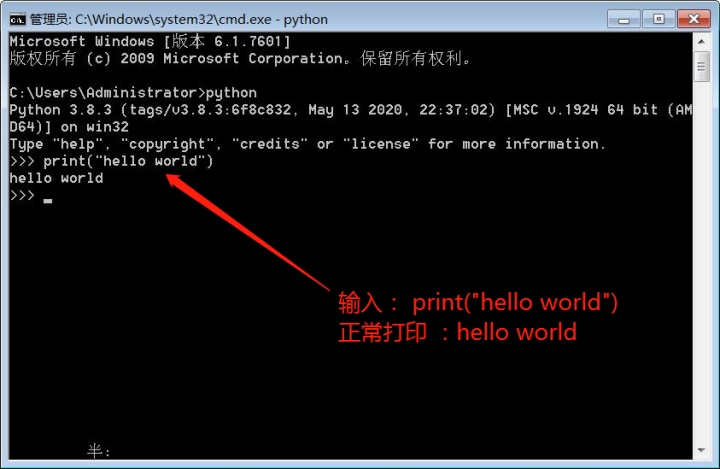
03 下载VS Code程序安装包
- 打开 VS Code官网,
code.visualstudio.com,进入官网,点击下载
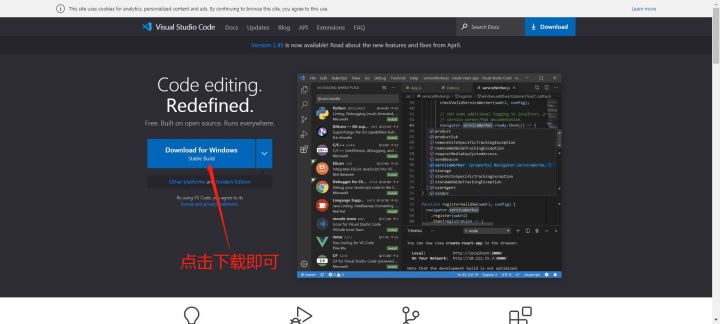
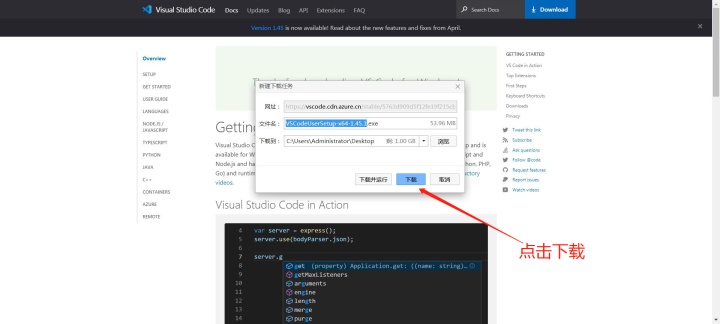
04 安装VS Code程序
- 下载完成,双击运行;可能会提示是否以管理员身份安装,获取权限等;点击
确认,是即可;然后点击接受协议;点击下一步
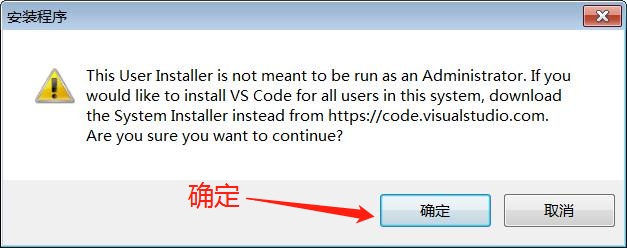
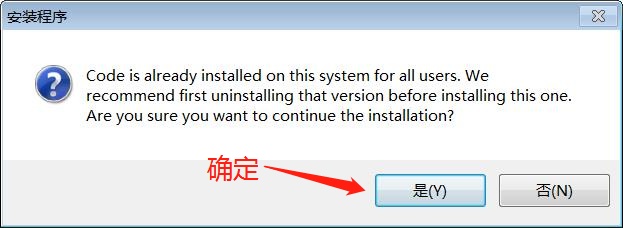
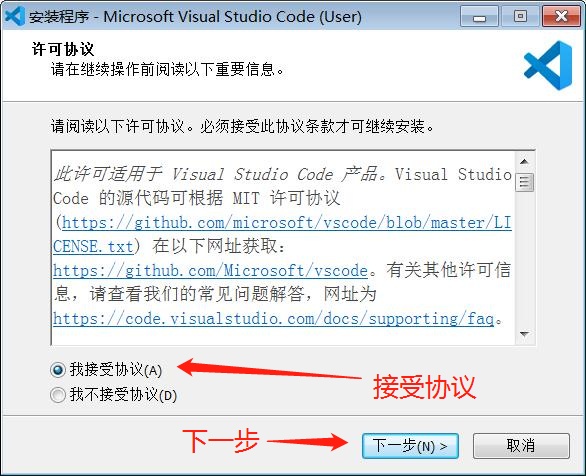
- 依次自定义路径;点击
下一步、安装,勾选需求的选项,下一步;点击完成即可
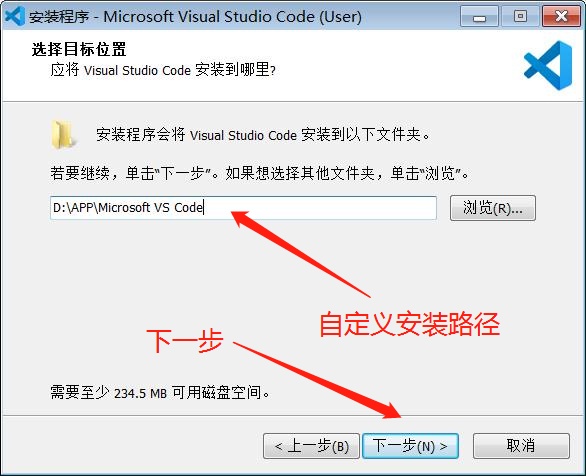
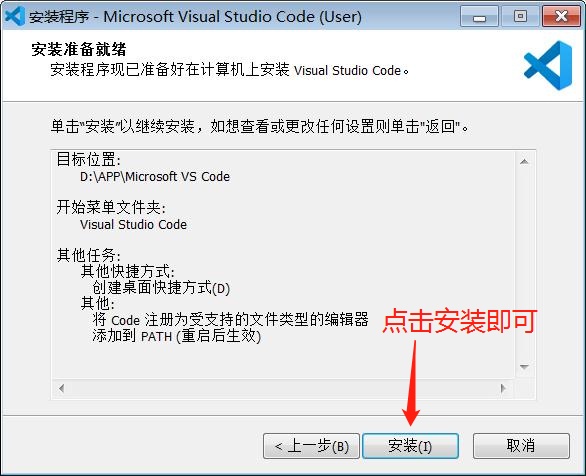
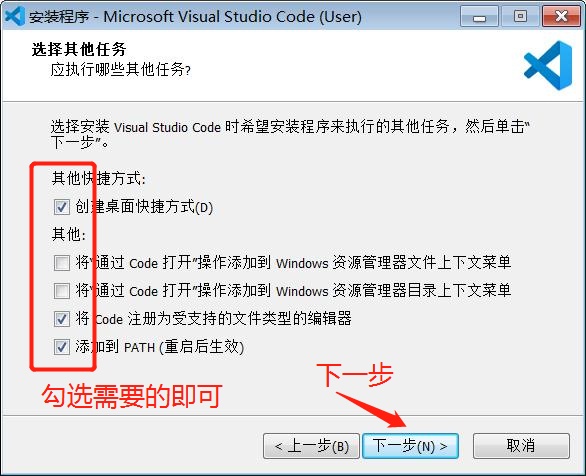
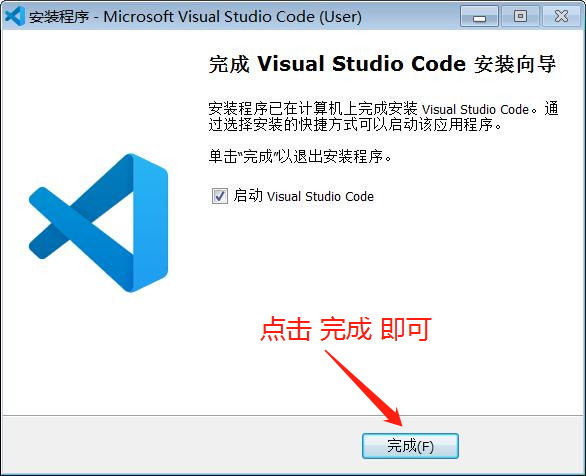
05 安装VS Code扩展包
- 打开VS Code界面,如果是英文的;点击扩展包安装选项,输入
Chinese,安装中文扩展包;然后重启即可
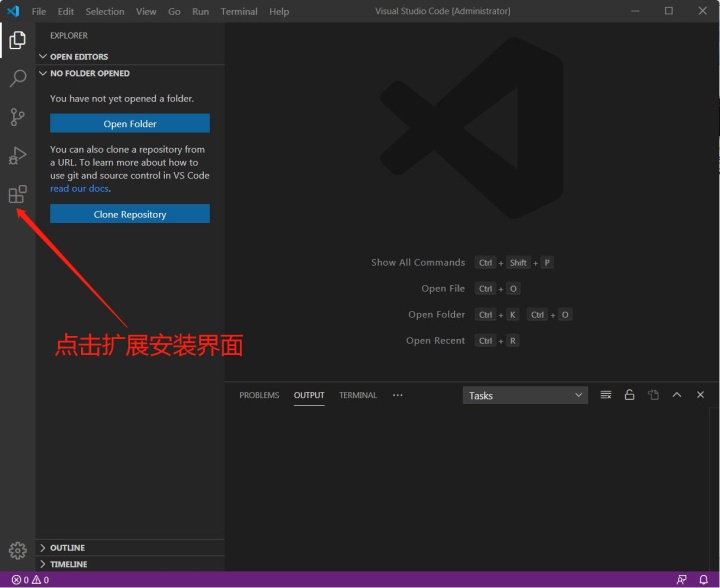
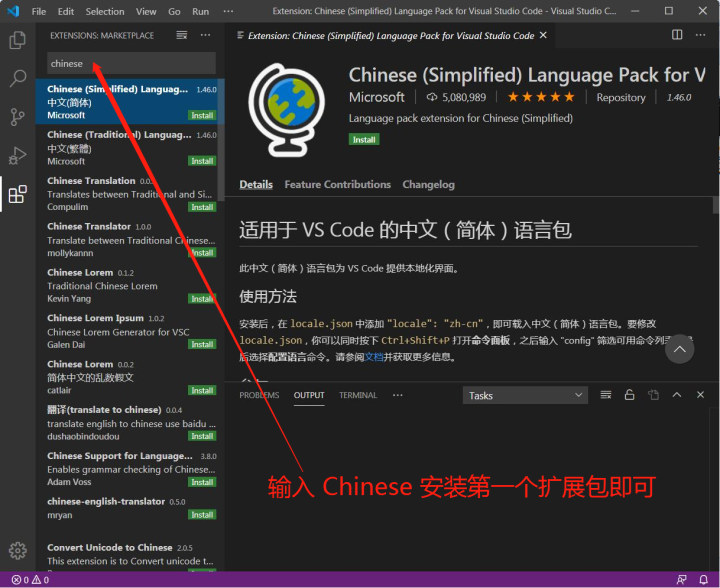
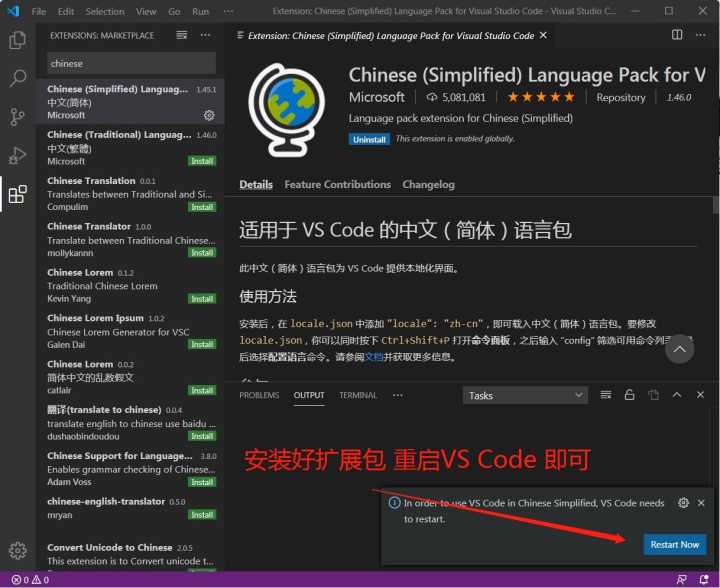
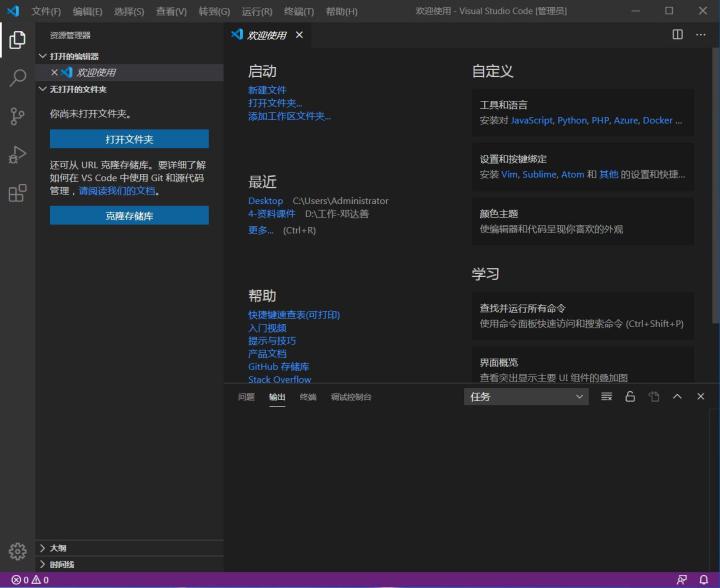
- 接下来安装
Python和Code Runner两个安装包
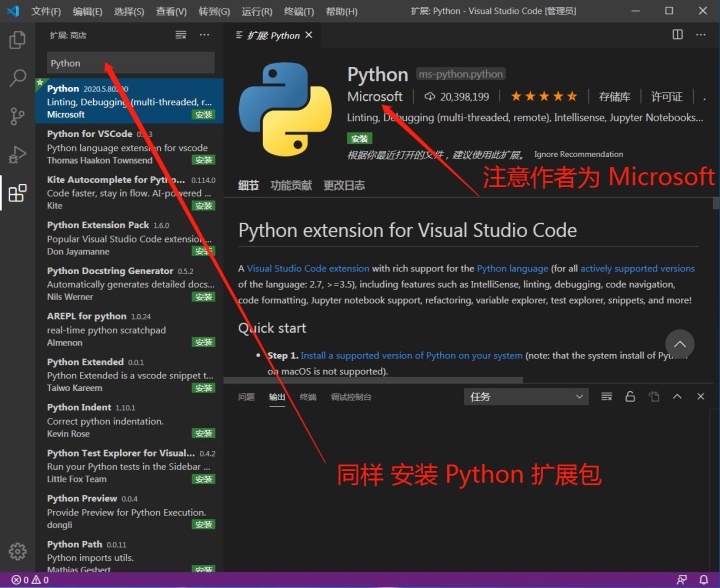
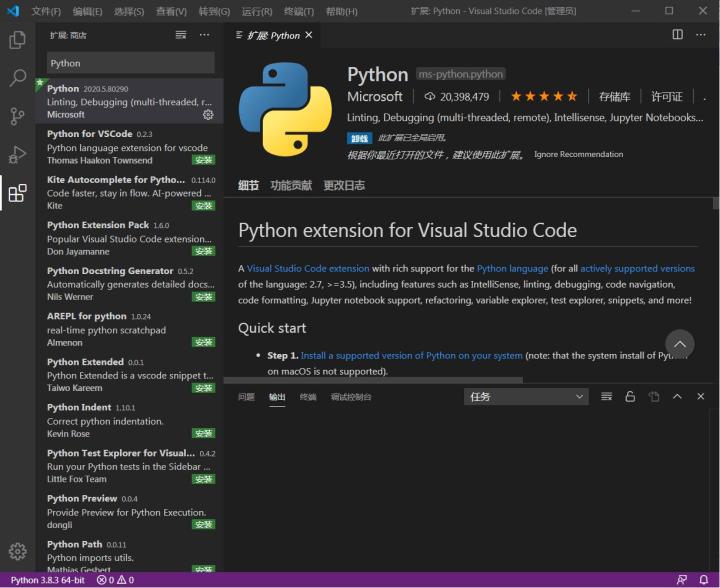
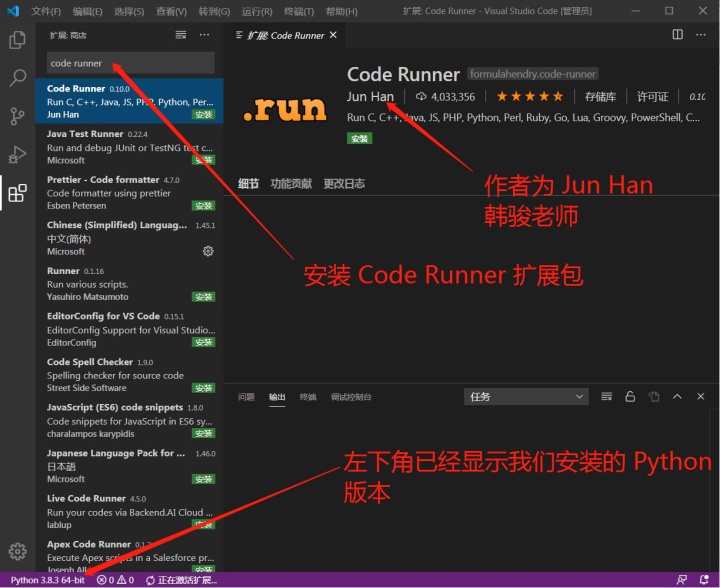
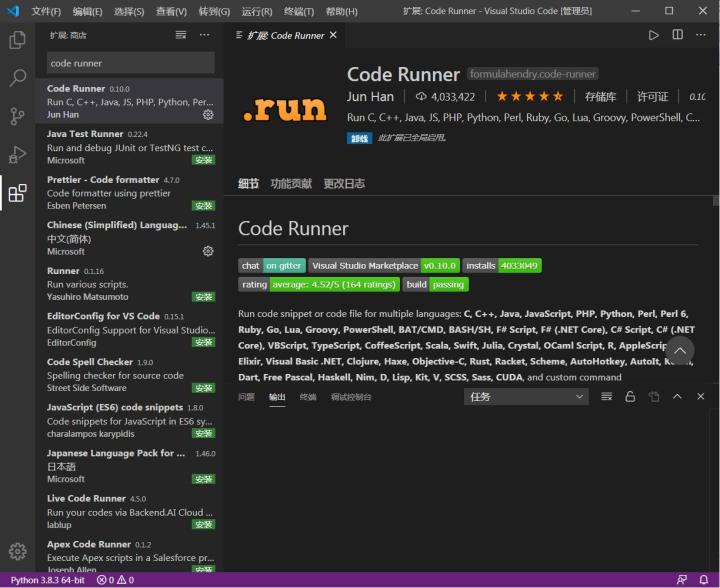
- 然后我们,试着新建我们的
Python程序,然后保存Python脚本文件
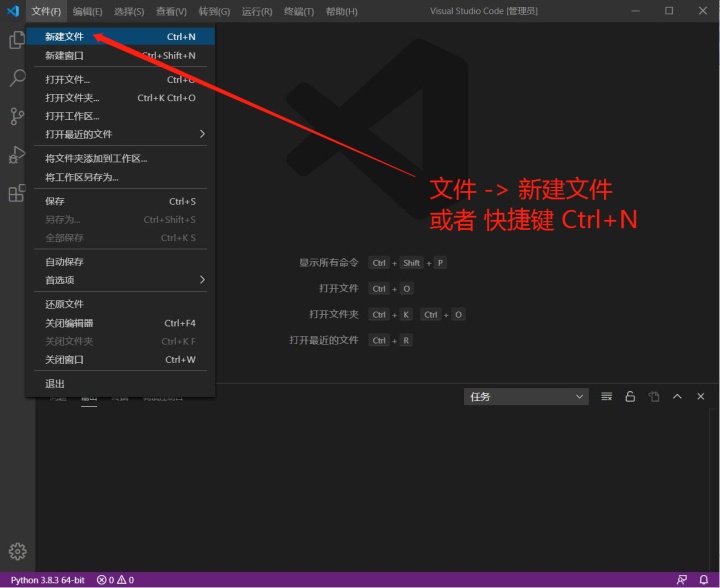
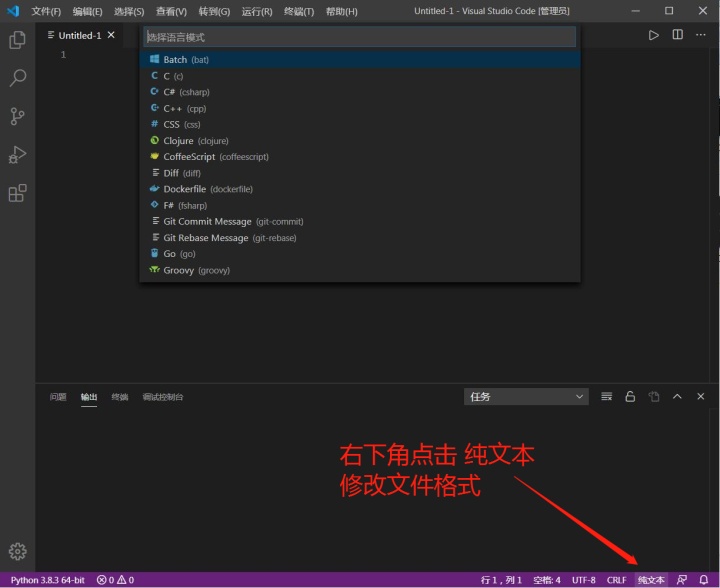
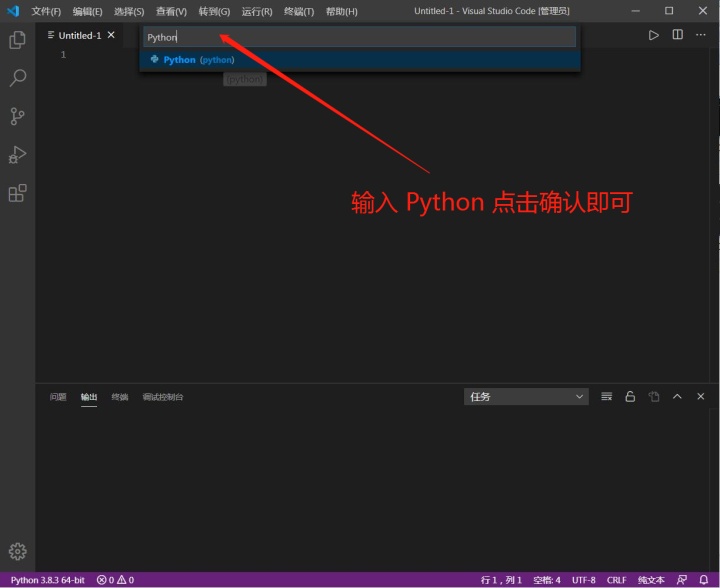
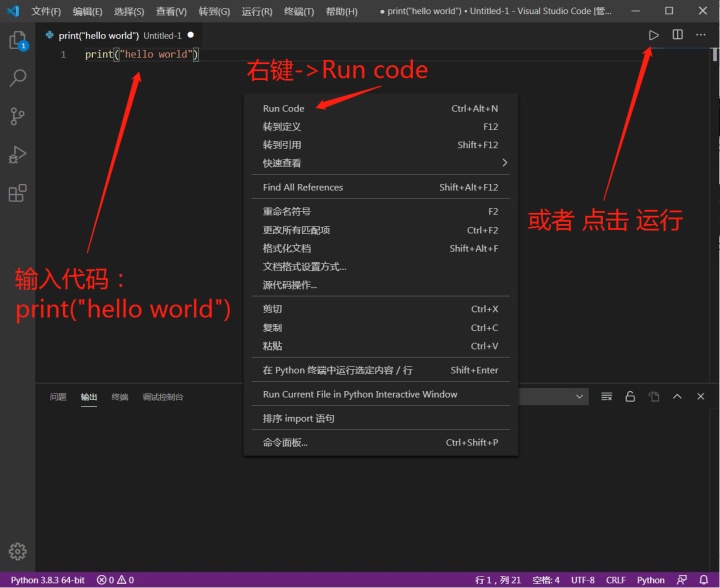
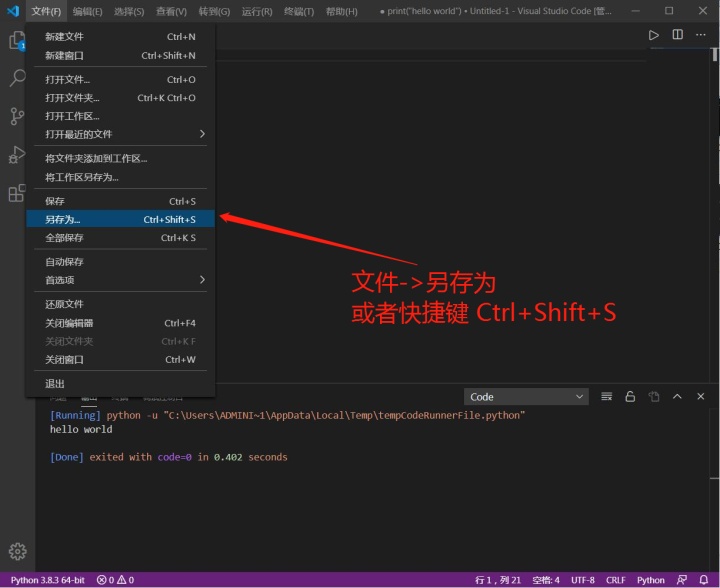
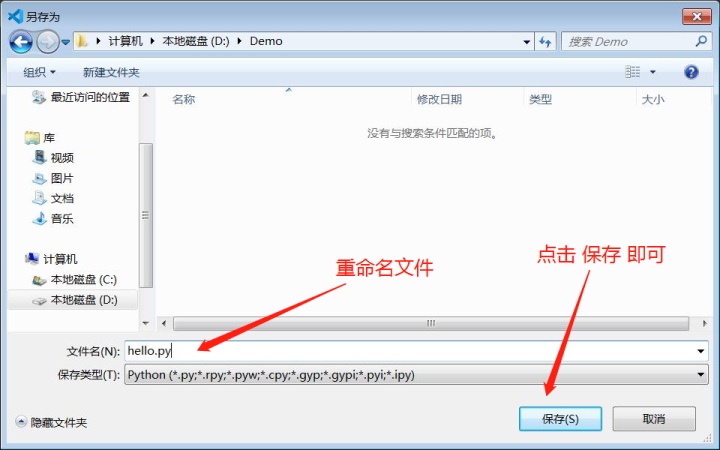
06 使用pip安装OpenpyXl库
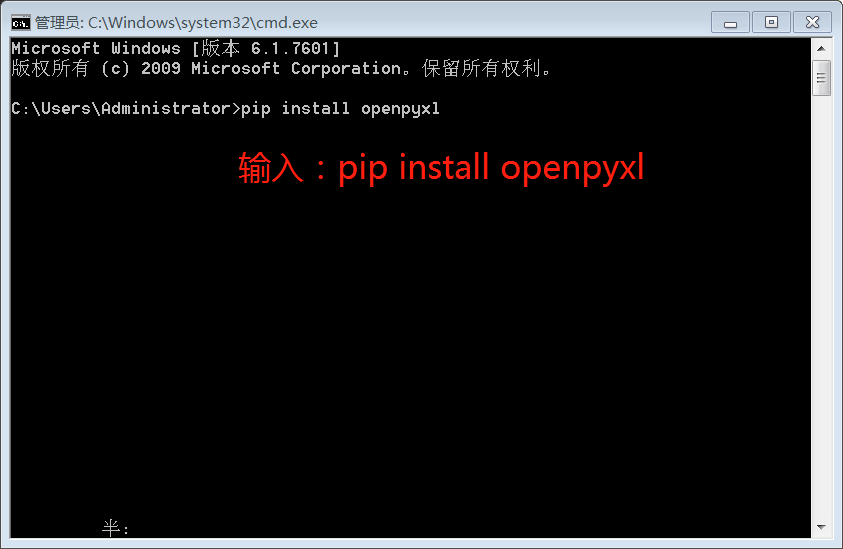

07 编写Python脚本,导入OpenpyXL,操作Excel后,保存Excel文件
注意:wb.save("demo.xlsx")一定要有,否则无法保存生成Excel文件
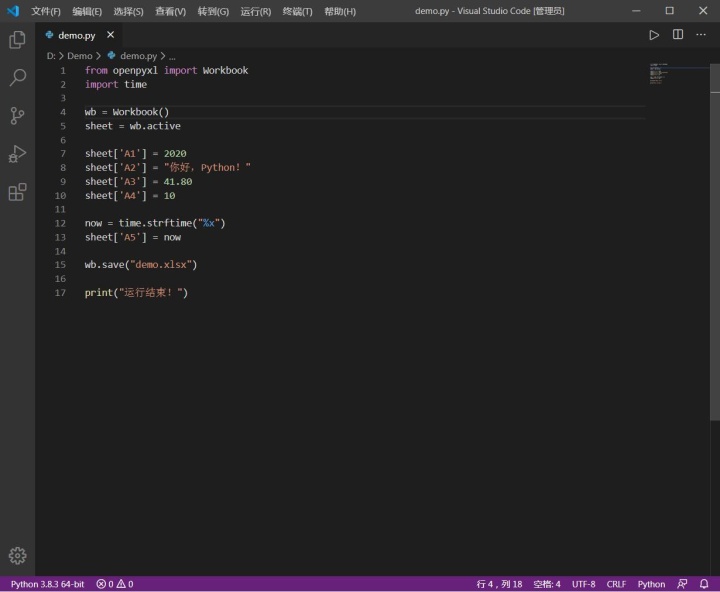
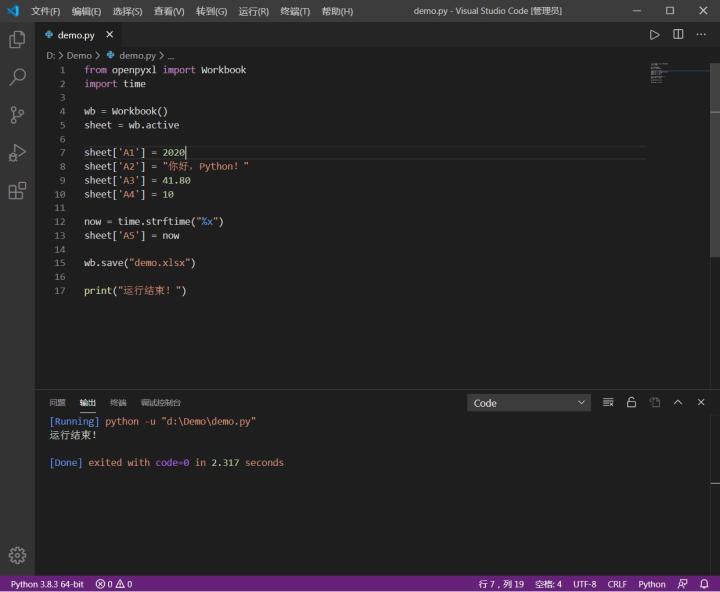

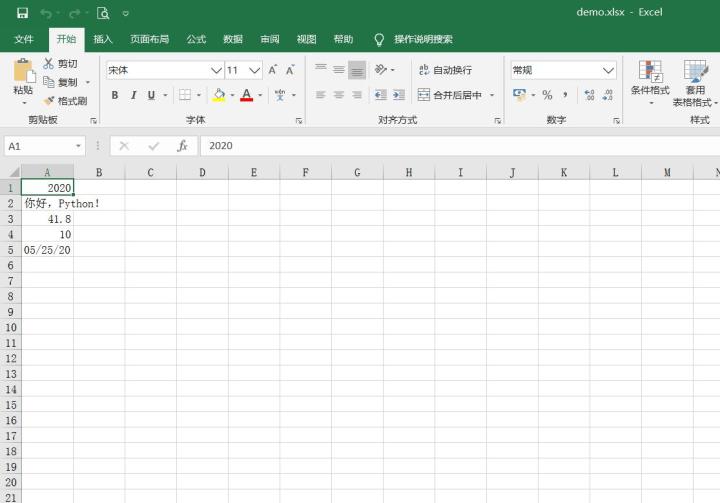
from openpyxl import Workbook
import time
wb = Workbook()
sheet = wb.active
sheet['A1'] = 2020
sheet['A2'] = "你好,Python!"
sheet['A3'] = 41.80
sheet['A4'] = 10
now = time.strftime("%x")
sheet['A5'] = now
wb.save("demo.xlsx")
print("运行结束!")以上,就是今天的教程,大家都学会了吗?欢迎关注:KnowHub知识加油站!




















 1万+
1万+

 被折叠的 条评论
为什么被折叠?
被折叠的 条评论
为什么被折叠?








